Как изменить фон на фото в программе Домашняя Фотостудия
Фотографии бывают удачными и неудачными. К неудачным снимкам обычно относятся те, на которых «испорчен» фон. Это могут быть посторонние люди или предметы, случайно попавшие в кадр, или засветы камеры. А чтобы на первый взгляд неплохое фото не полетело в корзину вашего компьютера, фон достаточно изменить на другой.
Для этого вам потребуется специальный софт. Мы рекомендуем попробовать удобный графический редактор фотографий на русском языке «Домашняя Фотостудия» от AMS Software. Эта программа наглядна и комфортна в использовании. С ее помощью вы легко научитесь обрабатывать любые изображения самостоятельно.
Если вам не терпится начать работу с утилитой, следуйте инструкции ниже. Она поможет разобраться в том, как изменить фон на фотографии быстро и качественно.
Шаг 1. Скачайте программу
Вначале работы вам необходимо скачать редактор фото с официального сайта. Загрузка установочного файла займет не более 5 минут вашего времени. Как только скачивание будет завершено, распакуйте полученный архив с программой. Установить ее вам позволит простой и понятный Мастер Установки. Для большего удобства создайте ярлык приложения на рабочем столе своего ПК. Запустите редактор и переходите к следующему шагу.
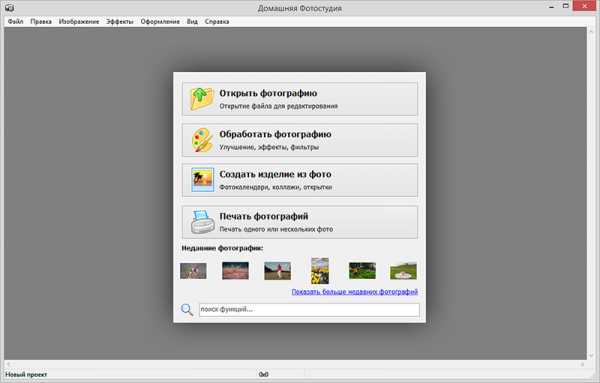
Выберите один из предложенных режимов работы
Шаг 2. Загрузите фотографию
Перед тем как изменить фон на фото, нужно добавить интересующее вас изображение в программу. Выберите раздел «Открыть фото» и найдите интересующий фотоснимок в одной из папок компьютера. По двойному клику мыши загрузите его в редактор. Если фотография отобразилась, то вы можете начинать работать с ней. В вашем распоряжении — внушительный каталог полезных функций для редактирования изображений.
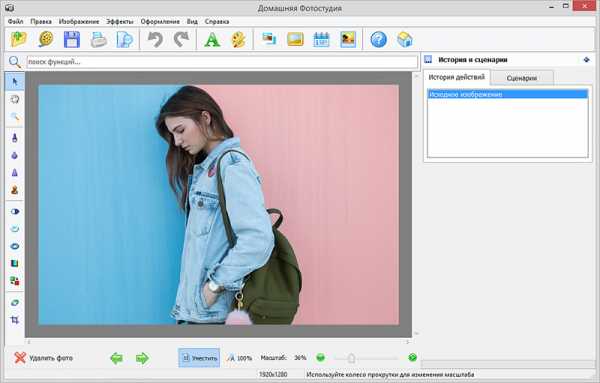
Загрузив снимок, вы сможете сразу перейти к его преображению в редакторе
Шаг 3. Выполните ретушь
В некоторых случаях может пригодиться предварительная ретушь и оформление фотографий. Еще раз рассмотрите выбранное фото и подумайте, что бы вы хотели в нем изменить, помимо фона. Наиболее часто приходится убирать со снимка внешние дефекты типа «красных глаз» или прыщиков на коже. Все необходимые фильтры для устранения подобных недостатков в редакторе уже есть. Перейдите во вкладку
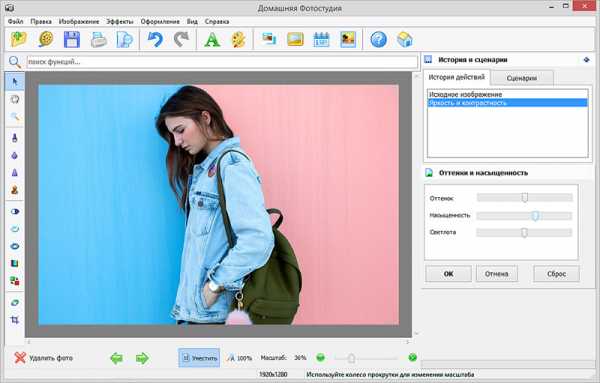
Утраните дефекты на фото и добавите больше контрастных и насыщенных оттенков
Шаг 4. Измените фон на фото
А теперь посмотрим, как заменить фон на фото. Один из лучших способов сделать это – воспользоваться фильтром «Барельеф». Для этого нажмите «Эффекты» > «Художественные» > «Барельеф». Примените его и вы увидите, что фотография полностью поменяет оттенок. Далее надо убрать обработку с того объекта на фото, который вас интересует. Чтобы выполнить это действие, выберите инструмент
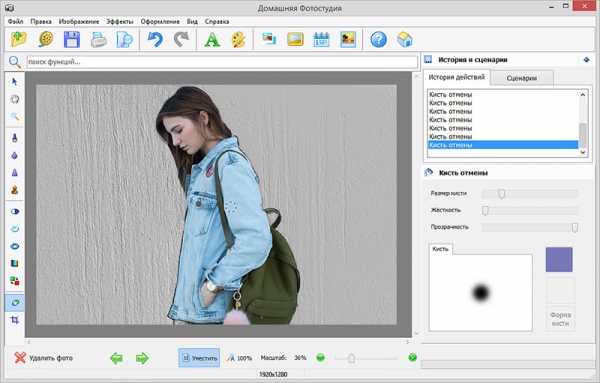
Примените эффект «Барельеф» ко всему фото и выделите объект с помощью «Кисти отмены»
Шаг 5. Сохранение и печать фотографии
Зафиксируйте изменения на фото и сохраните его посредством команды «Файл» > «Сохранить». После этого определитесь с местом сохранения на вашем ПК и выберите тип файла. Получившуюся фотографию можно преобразовать в JPEG, PNG, GIF, PSD, PDF и т.д. Далее вы сможете распечатаь сохраненную фотографию на бумаге различных форматов.
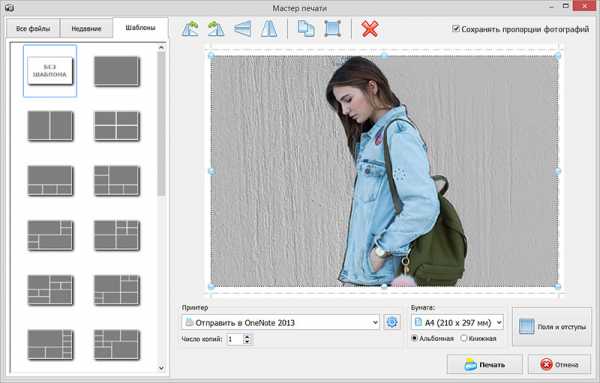
Отрегулируйте положение снимка на листе и отправьте его на печать
«Домашняя Фотостудия» — удобный фоторедактор с множеством инструментов для быстрого и эффективного преображения снимков. Устранение дефектов, коррекция цвета, приминение фильтров — скачайте программу, и ваши фотографии всегда будут выглядеть безупречно.
Как поменять фон на картинке

Приветствуем вас друзья. В прошлой статье мы уже узнали как быстро и просто сделать прозрачный фон у картинки.
В этой статье давайте посмотрим, как поменять фон на картинке онлайн и бесплатно.
Находим фон, отвечающий нашим задачам по картинке, цвету, размеру, и скачиваем его на компьютер.
Открываем https://pixlr.com/
Загружаем желаемый фон с компьютера в Pixtr Editor.
Открываем вкладку «файл» и выбираем «открыть изображение». Загружаем нашу картинку на прозрачном фоне, сделанную в прошлой статье. Получаем две открытых картинки и два слоя.
Находим на панели инструментов «Выделить» и выделяем всё, что хотим перенести на фон, в нашем случае, это вся картинка.
Выделяем всю картинку и выбираем во вкладке «Редактировать» «Копировать». Копируем картинку.
как поменять фон на картинке 6
Переходим на фон, щелкая по нему так, чтобы этот слой стал активным, нажимаем «Вставить» (во вкладке «Редактировать»). В нашем случае картинка на прозрачном фоне была слишком большой для фона, ничего страшного, сейчас мы поменяем её размер и положение.
Во вкладке «Редактировать» выбираем «Free transform», у нашей картинки появилась рамка для трансформации, потяните за углы для пропорционального изменения размера, зажав левую кнопку мыши, перемещайте картинку по фону. Мы разместили картинку на фоне и подтверждаем наши действия.
Теперь нам необходимо сохранить нашу новую картинку. Во вкладке «Файл» выбираем «Сохранить», выбираем куда будем сохранять на компьютер или в библиотеку Pixtr Library, выбираем имя, формат jpeg или png, и выбираем качество. Чем больше значение качества, тем больше размер файла.
Проделав эту несложную операцию несколько раз, вы с легкостью сможете поменять фон на картинке.
Надеемся, что статья будет полезна всем, у кого под рукой нет фотошопа или тем, кто пока не умеет в нем работать.
Пользуйтесь простым сервисом онлайн, меняйте фон у картинок, создавая новые изображения. Полученные изображения можно использовать и для создания открыток и для создания тематических слайд шоу.
Если Вам понравилась статья-поделитесь с друзьями ! Спасибо за поддержку 🙂
заглядывайте к нам на страничку
artstudiovl.ru
Меняем фон фотографии
Одной самой большой проблемой в композиции является удаление человека с тонкими волосами от заднего фона. Теперь это с легкостью можно сделать в Photoshop. В этом уроке мы рассмотрим, как можно в течение нескольких минут поменять фон фотографии, при этом сохранив прическу нашей модели.
Выбираем интересующие нас фотографии. Я выбрал пейзаж и фотографию девушки.
Выбираем инструмент «перемещение» и переносим нашу девушку на фон с пейзажем.
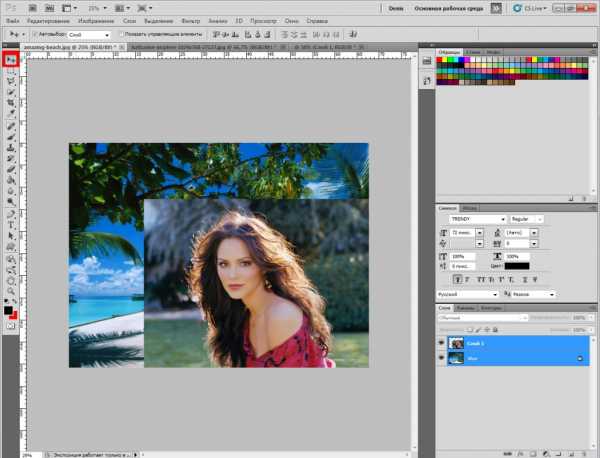
Затем выбираем инструмент «Быстрое выделение» и начинаем выделять нашу девушку, обводя контур мышкой, зажав левую клавишу. Если у вас случайно выделился не тот фрагмент, вы с легкостью можете это устранить. Удерживая левую кнопку мыши нажимаем клавишу Alt до появления курсора со знаком минус на мониторе и аккуратно убираем лишнее выделение.
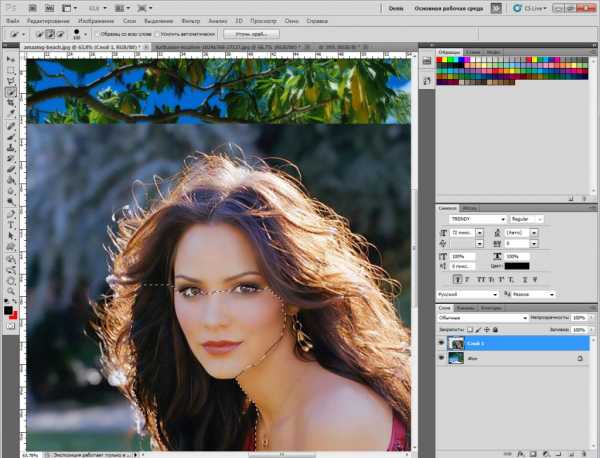
После того как выделили нашу фотографию, нажимаем в панели настройки инструментов кнопку «Уточнить край».
В появившемся окне ставим галочку в строке «умный радиус» и двигаем ползунок примерно до середины. В вашем случае может быть и другое положение ползунка.
Нажав и удерживая левую кнопку мыши, водим курсором по краю волос нашей модели. Мы видим как появляется невидимая область. Отпускаем кнопку мышки и у нас остаются видимыми только локоны волос.

Можем поставить галочку в строке «Очистить цвета» и поэкспериментировать, подвигав ползунок.
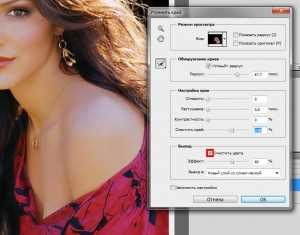
Если нас все устраивает, нажимаем кнопку OK и получаем вот такой результат.
Смотрим на нашу модель, все волосы идеально прорисованы, а самое главное, что это заняло не так много времени. Также Вы можете поменять цвет волос просмотрев это в отдельном уроке.
В этом уроке мы рассмотрели как можно быстро поменять фон фотографии, при этом мы сохранили чудесную прическу и разместили на красивом фоне нашу модель. Обязательно попрактикуйтесь, тому чему вы научились в этом уроке и напишите комментарий снизу если вам понравился урок.
fotoshopdesign.ru
